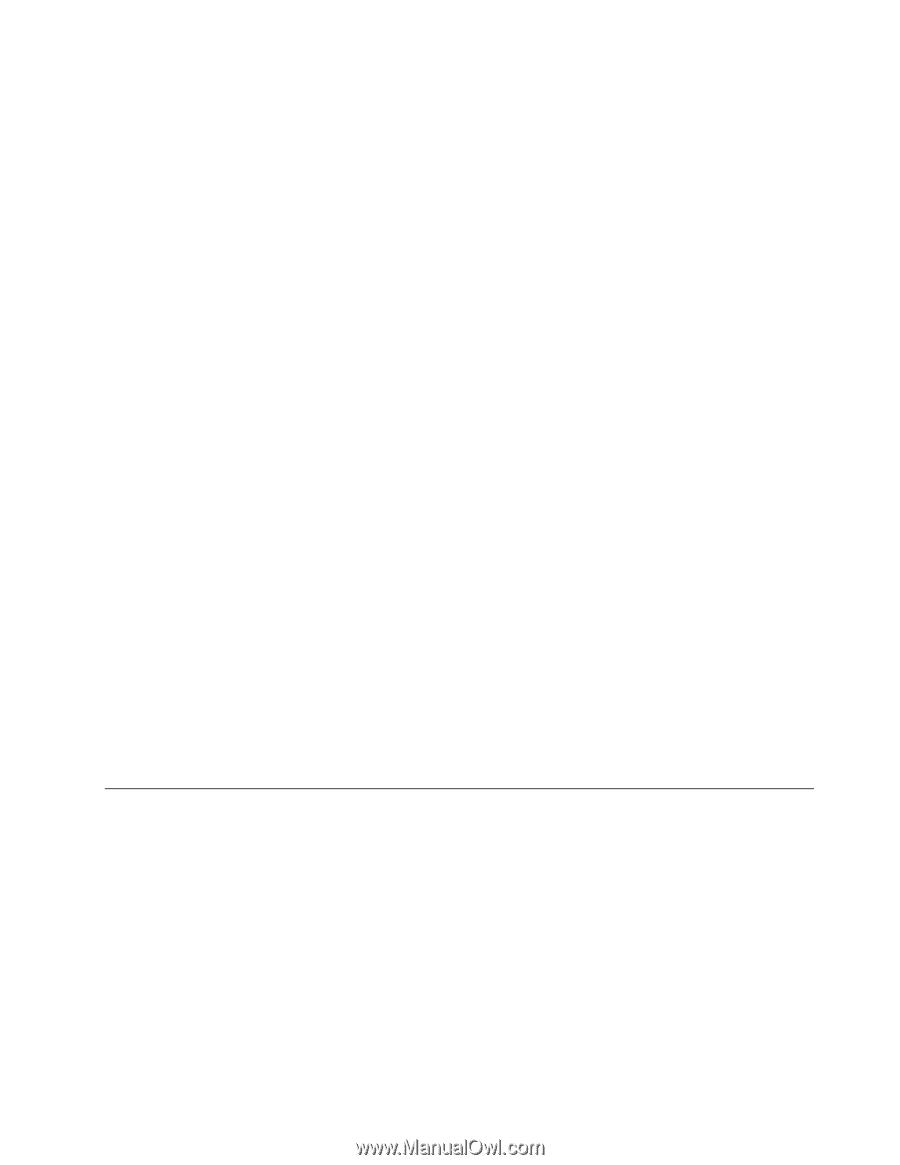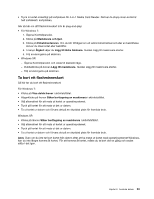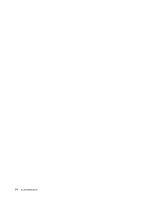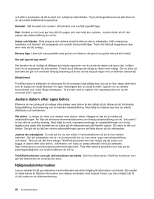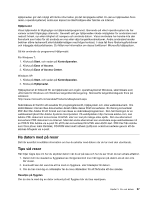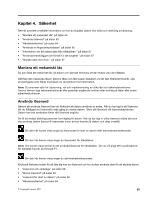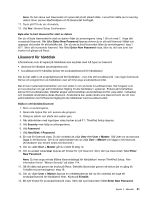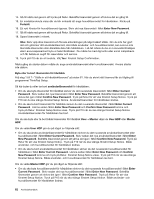Lenovo ThinkPad Edge E420 (Swedish) User Guide - Page 75
Ha datorn med på resor, Tips vid resor, Hjälpmedel, Start, Kontrollpanelen, Ease of Access
 |
View all Lenovo ThinkPad Edge E420 manuals
Add to My Manuals
Save this manual to your list of manuals |
Page 75 highlights
Hjälpmedlen gör det möjligt att hämta information på det lämpligaste sättet. En del av hjälpmedlen finns redan i operativsystemet, andra kan köpas hos återförsäljare eller hämtas via Internet. Hjälpmedel Vissa hjälpmedel är tillgängliga via hjälpmedelsprogrammet. Beroende på vilket operativsystem du har varierar antalet tillgängliga alternativ. Generellt sett ger hjälpmedlen ökade möjligheter för användare med nedsatt hörsel, syn eller rörlighet att navigera och använda datorn. Vissa användare har kanske inte den finmotorik som krävs för att använda en mus eller välja tangentkombinationer. Andra användare kanske behöver större teckensnitt eller bildskärmslägen med högre kontrast. I vissa fall finns förstoringsfunktioner och inbyggda röstsyntetiserare. Du hittar mer information om dessa funktioner i Microsofts hjälpsystem. Så här använder du programmet Hjälpmedel: För Windows 7: 1. Klicka på Start, och sedan på Kontrollpanelen. 2. Klicka på Ease of Access. 3. Klicka på Ease of Access Center. Windows XP: 1. Klicka på Start, och sedan på Kontrollpanelen. 2. Klicka på Hjälpmedel. Hjälpsystemet är förberett för de hjälpmedel som ingår i operativsystemet Windows, skärmläsare som utformats för Windows och Windows tangentbordsnavigering. Microsofts tangentbordsguide finns på adressen: http://www.microsoft.com/enable/Products/altkeyboard.aspx Skärmläsare är framför allt avsedda för programgränssnitt, hjälpsystem och olika webbdokument. Om skärmläsaren inte kan läsa dokumenten direkt måste dessa först konverteras. En lösning konverterar PDF-filer från Adobe till ett format som kan läsas av skärmläsarprogrammen. Den här lösningen är en webbaserad tjänst från Adobe Systems Incorporated. På webbplatsen http://access.adobe.com, kan Adobe PDF-dokument konverteras till HTML eller ren text på många olika språk. Det ena alternativet konverterar PDF-dokument via Internet. Med det andra alternativet kan användare ange webbadressen till en PDF-fil från Adobe via e-post för att få den konverterad till HTML eller ASCII-text. PDF-filer från Adobe som finns på en lokal hårddisk, CD-ROM eller lokalt nätverk (LAN) kan också konverteras genom att de skickas bifogade via e-post. Ha datorn med på resor Det här avsnittet innehåller information om hur du arbetar med datorn när du tar med den utomlands. Tips vid resor Här följer några tips om hur du skyddar datorn när du är på resa och hur du ser till att du kan arbeta effektivt. 1. Datorn blir inte skadad av flygplatsernas röntgenkontroll men håll ögonen på datorn så att den inte blir stulen. 2. Eventuellt kan det vara bra att ha med en flygplans- eller biladapter till datorn. 3. Om du har med dig en nätadapter tar du loss nätsladden för att förhindra att den skadas. Resetips på flygplan Om du ska ta med dig en dator ombord på ett flygplan bör du läsa resetipsen. Kapitel 3. Du och datorn 57